win10飞行模式灰色无法上网解决方法详细说明
最近有不少朋友发现自己win10系统的飞行模式变成灰色,无法解除锁定,直接导致电脑无法上网了。经过分析以后,小编总结出了几种使用的方法可以解除飞行模式的锁定,正常关闭功能来上网。
一、
首先在搜索栏目里面输入msconfig,点击sysytem configuration功能
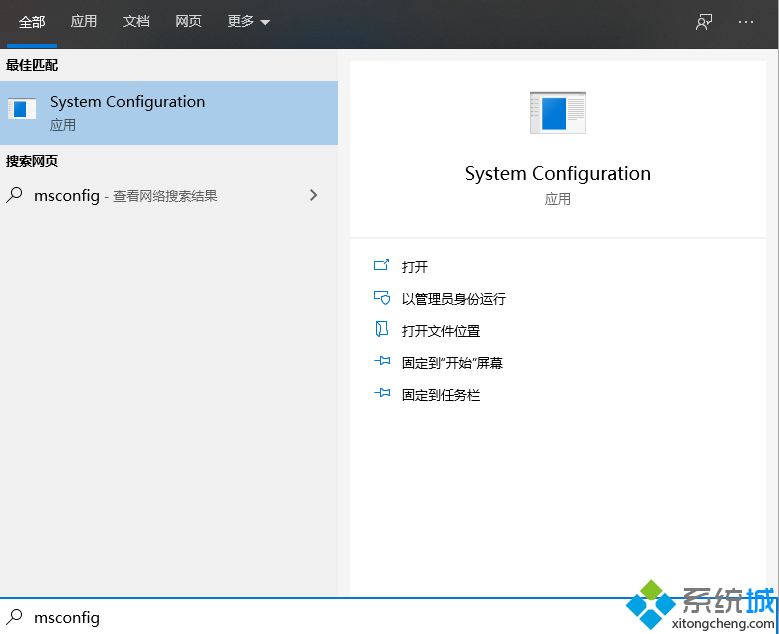
切换到服务选项,选择隐藏所有Microsoft服务,再点击全部禁用,最后选择应用。
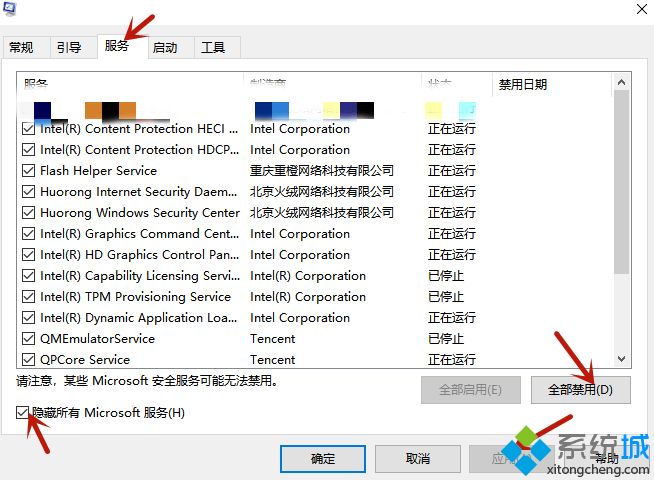
之后切换到启动选项,点击打开任务任务管理器
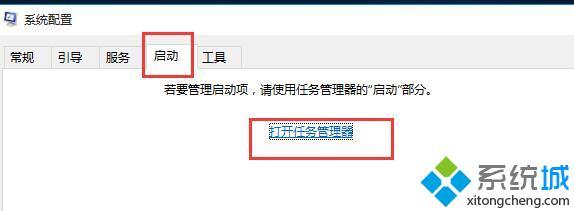
将所有状态为已启用的启动项改为禁用。
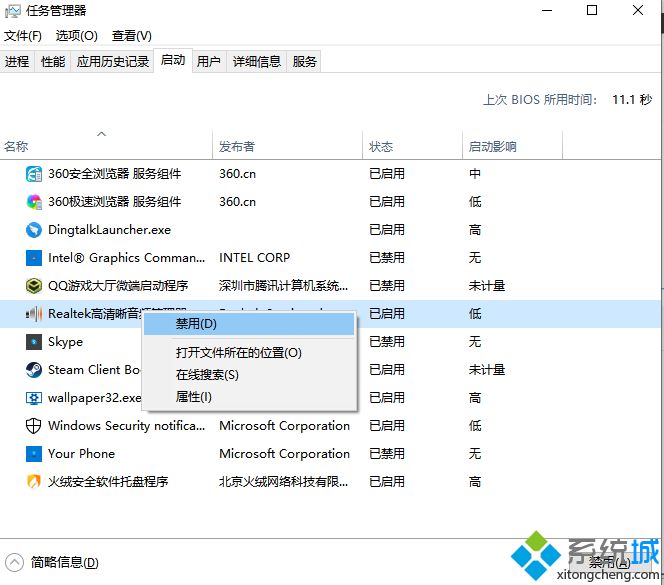
之后重启电脑。就可以发现飞行模式不再是灰色,可以解除锁定正常过关闭了。记得之后要重新启用一些必要的启动项。
二、
按下win+r,打开运行功能,输入services.msc

在服务列表中找到windows Event Log,双击它
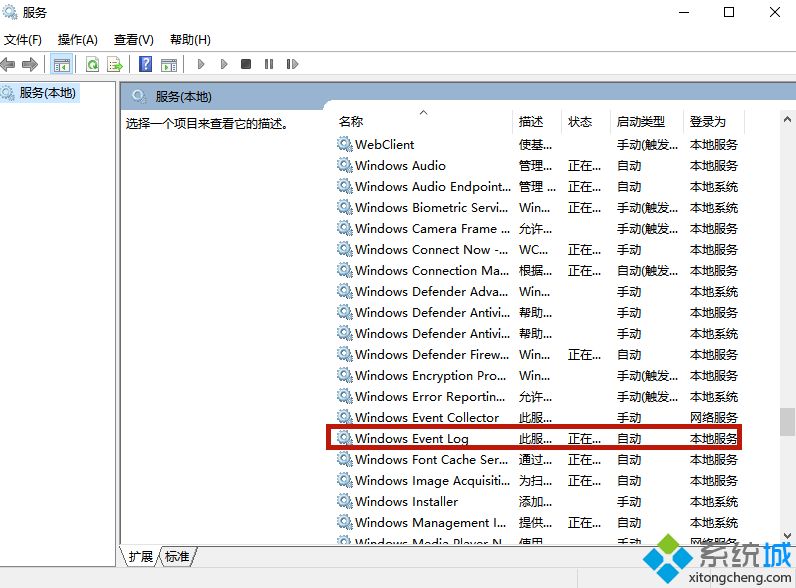
在常规中将启动类型设置为自动,之后点击确定,重新开启电脑就可以。
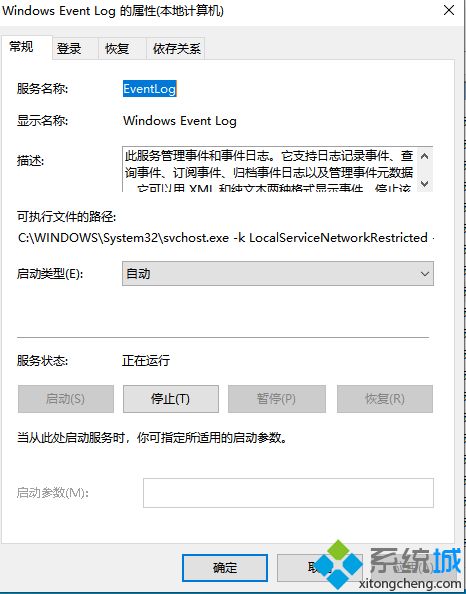
总结
以上就是小编为大家整理的几种解除win10飞行模式灰色锁定模式的方法了,希望对大家有所帮助。
我告诉你msdn版权声明:以上内容作者已申请原创保护,未经允许不得转载,侵权必究!授权事宜、对本内容有异议或投诉,敬请联系网站管理员,我们将尽快回复您,谢谢合作!










